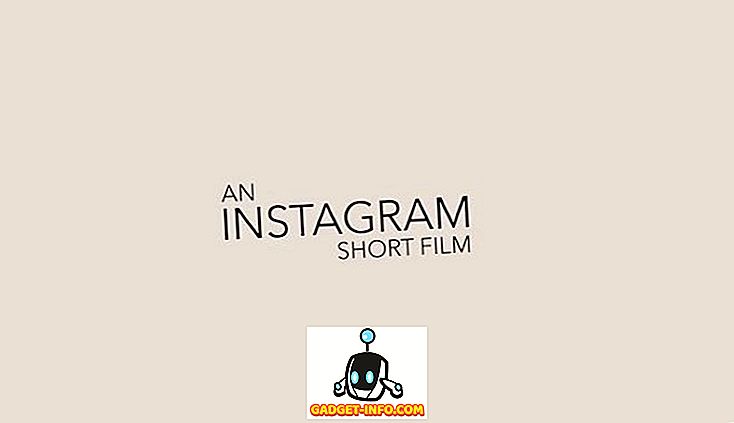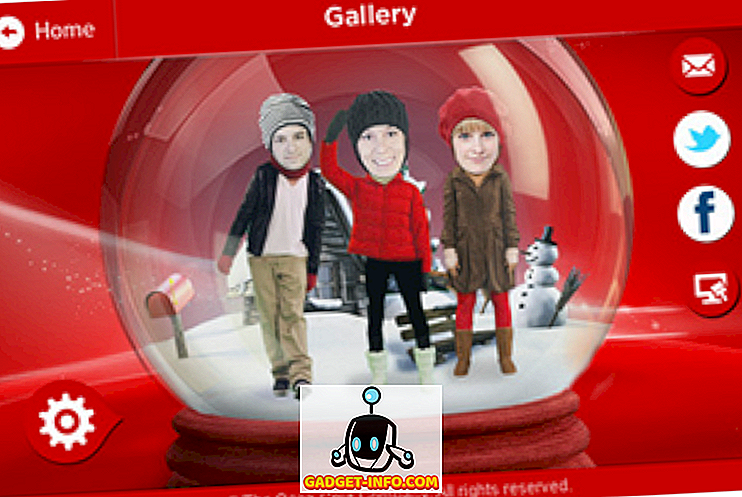Printre alte servicii, Google a introdus un serviciu simplu de gestionare a fotografiilor digitale, numit Google Photos. Acesta oferă o modalitate ușoară și gratuită de stocare și organizare a fotografiilor prin cloud. Nu puteți obține rezultate maxime de la un instrument sau serviciu până când acesta nu cunoaște toate caracteristicile cheie. Pentru a obține beneficii maxime de la Google Foto, am adunat 12 funcții pe care fiecare utilizator Google Foto ar trebui să le cunoască . Dacă știți orice caracteristică interesantă pierdută în post, vă rugăm să o menționați în comentarii. Puteți obține Google Foto pentru Android, iOS cu o prezență pe web aici.
Notă: Google Foto pentru Android este compatibil cu versiunea Android 4.0 sau o versiune ulterioară, în timp ce Google Photos for iOS este compatibil cu versiunea iOS 8.1 sau o versiune ulterioară .
1. Încărcați fotografii și videoclipuri prin Tragere și Drop
Dacă //photos.google.com se află pe bara de adrese a filei browserului dvs. Web, puteți încărca pur și simplu un număr de fotografii sau videoclipuri prin glisarea și plasarea lor în fila.

Aceeași acțiune s-ar putea face și cu un dosar cu imagini sau videoclipuri .

Alternativ, puteți încărca fotografii sau videoclipuri făcând clic pe butonul nor în apropierea barei de căutare.

De asemenea, puteți să sincronizați automat aplicațiile desktop și mobile pentru a încărca fotografii.
2.Opload Size Option
Odată ce încărcați o fotografie sau un videoclip prin drag and drop, o fereastră pop-up vă va cere să selectați o opțiune pentru dimensiunea de încărcare .

În mod prestabilit, opțiunea de calitate ridicată este selectată pentru a încărca fotografii (până la 16 MP) sau videoclipuri (până la 1080p), cu stocare gratuită nelimitată, reducând în același timp dimensiunea fișierului. De asemenea, puteți selecta opțiunea Original pentru a încărca imagini sau videoclipuri cu dimensiune originală și rezoluție completă. Spațiul liber de stocare liber de 15 GB este un dezavantaj cu această opțiune. Puteți achiziționa mai mult spațiu, începând cu 100 GB la 1.99 USD / lună până la 30 TB la 299.99 USD / lună.
Faceți clic pe CONTINUARE pentru a finaliza procesul de încărcare.
3. Opțiunea de căutare inteligentă a fotografiilor
Google a adus o opțiune inteligentă de căutare în Google Foto. Puteți căuta fotografii prin intermediul cuvintelor cheie, cum ar fi alimentele pe care le consumați într-o fotografie, locație sau orice alt obiect proeminent dintr-o fotografie. Dar cel mai interesant lucru este căutarea fotografiilor prin recunoașterea feței. Dacă utilizați Google Foto pe desktop / laptop, puteți vedea bara de căutare din partea superioară. În telefonul mobil, dați clic pe pictograma lupă albastră circulară și veți ajunge pe ecranul de căutare.

Acesta vă va arăta cele șase fețe cele mai frecvente din albumele dvs. foto. Atingeți oricare dintre aceste fețe și va reveni la aproape toate fotografiile care conțin fața respectivă. Dacă doriți să adăugați mai multe fețe, atingeți Mai multe lângă Persoane .
Notă: Căutarea prin recunoașterea feței este disponibilă în țări limitate. Dacă nu este disponibil în țara dvs., puteți utiliza oricare dintre serviciile VPN disponibile și accesați-l.
Derulați în jos pe același ecran și veți vedea o listă cu locațiile în care ați capturat aceste fotografii, chiar dacă serviciul de raportare a locației este dezactivat. Pe Google, tehnologia lor poate identifica repere geografice celebre în fotografiile dvs. și poate adnota automat aceste fotografii cu locația corespunzătoare.
Pentru a vedea magia funcției de căutare puternică, am încărcat câteva fotografii.

Rezultatele căutării vor întoarce o fotografie de sticlă dacă scriu și caută sticlă în bara de căutare.

Am scris flori în bara de căutare pentru a căuta fotografii cu flori.

De asemenea, puteți să căutați în Google Foto prin intermediul diferitelor denumiri de culori care sunt proeminente într-o fotografie.

Cu toate acestea, precizia în căutarea fotografiilor este încă o problemă. Am putut găsi rezultate doar pentru culoarea verde în timp ce rezultatele căutării pentru alte culori erau goale. Google trebuie să fie conștient de această problemă, iar îmbunătățirea opțiunii de căutare ar putea fi observată în curând.
4. Opțiunile de vizualizare a fotografiilor
Dacă utilizați Google Foto pe mobil, în mod prestabilit, în Vizualizarea zilnică, toate fotografiile sunt aranjate într-o rețea de miniaturi de dimensiuni medii.

Puteți comuta cu ușurință la vizualizare confortabilă, afișând o imagine mai mare a imaginilor prin prinderea spre exterior.

În cele din urmă, dacă doriți să vedeți mai multe imagini simultan pe ecranul dvs. mobil, apăsați pe interior pentru a activa vizualizarea Compact . Cu un simplu act de strângere în interior, se pot vedea fotografii în zile, luni, luni și ani.

5. Duplicarea eliminată pentru a salva spațiul unității
Dacă aveți o colecție foarte mare de fotografii și ați încărcat o fotografie care există deja, atunci Google Photos va păstra numai o singură copie în timp ce elimină duplicarea. Această caracteristică ar putea fi foarte utilă dacă încărcați fotografii prin opțiunea Original unde dimensiunea spațiului de stocare este limitată.
6. Colecții de albume, povestiri și filme
Colecțiile oferă o modalitate ușoară utilizatorilor de a crea albume, povești și filme cu câteva clicuri. Localizați și faceți clic pe opțiunea Colecție din partea stângă sus a fișierului Google Foto.

Selectați ce tip de colecție doriți să începeți.

Nu vă faceți griji dacă sunteți nou în Google Foto și nu știți cum să începeți să creați o poveste sau un film. Faceți clic pe realizarea de povești și filme și veți găsi un ghid pas cu pas pentru a vă ajuta.

7. Asistent Google Foto
Asistentul este una dintre funcțiile puternice oferite de Google Foto. Obiectivul principal al Google Photos Assistant este să vă ajute să rămâneți organizat împreună cu fotografiile dvs. sugerând în același timp lucruri noi care apar ca carduri. Puteți vedea Asistentul Google Foto, făcând clic pe butonul Hamburger din partea stângă sus.



Poate face multe alte lucruri pentru tine automat. De exemplu, vă poate inspecta fotografiile pentru asemănări pe baza diverșilor factori, le puteți compila împreună și vă sugerăm să salvați compilația sau nu. Dacă acest lucru nu este suficient, acesta vă poate ajuta să eliberați spațiu în spațiul de stocare local atunci când nu reușiți. De exemplu, vă poate sugera să ștergeți fotografiile care sunt prea vechi și stocate în cloud.
8. Editor de fotografii încorporat
Google Photos au venit cu un editor foto simplu, dar decent, încorporat, care ar putea fi mai mult decât suficient pentru mulți oameni. Selectați o fotografie și faceți clic pe pictograma Creion în partea din dreapta sus pentru a începe editarea. Pentru a edita o fotografie pe telefonul mobil, puteți vedea opțiunea de editare chiar sub imagine.

Editorul Google Foto este echipat cu un număr de filtre de imagine, se recoltează și se rotesc, opțiunile reglabile pentru Lumină, Culoare, Pop și Vignetă .

Dacă sunteți interesat să vedeți diferența dintre fotografia originală și cea de editare, faceți clic pe opțiunea COMPARE pentru a vedea comparația instantaneu.
9. Selectare ușoară și rapidă a fotografiei
Dacă utilizați Google Foto pe Web, pentru a selecta un lot de fotografii, țineți apăsată tasta Shift și faceți clic pe Runda de marcare a pictogramei de marcă a primei imagini în lot și apoi faceți clic pe Runda de marcare a pictogramei din ultima imagine din lot. Acesta va selecta toate fotografiile între prima și ultima fotografie verificată automat, în timp ce economisiți timpul.
Faceți clic pe Runda de marcare a marcajului de fotografii pentru a le selecta în mod aleatoriu.

Selectarea fotografiilor pe mobil este foarte rapidă și ușoară . Mențineți și țineți degetul pe o fotografie și apoi mutați degetul pe toate fotografiile pe care doriți să le selectați, bravo; aici este grupul tău selectat de fotografii.
10. Integrarea ușoară a Google Drive
În acest moment, dacă doriți să începeți cu adevărat serviciul Google Foto și sunteți interesat (ă) să încărcați toate fotografiile și videoclipurile dvs. nu numai pe telefon și pe laptop, ci și pe Google Drive, puteți să o faceți cu ușurință.
Faceți clic pe butonul Hamburger din stânga sus> Setări> Activare buton de comutare.


11. Schimbul instant de fotografii
Fotografia Google permite să partajați fotografii instantaneu peste rețelele sociale populare, cum ar fi Facebook, Twitter sau Google+. Faceți clic pe butonul Distribuiți și alegeți opțiunea pe care doriți să o faceți.


Ce se întâmplă dacă cineva nu se află în niciuna dintre aceste rețele sociale, Google Foto poate genera un link care poate fi căutat și care poate fi împărtășit cu alții pentru a vedea și descărca selecția de fotografii în rezoluție maximă, indiferent dacă este conectat (ă) la Google sau nu. Faceți clic pe Obțineți un link care să poată fi partajat pentru a genera linkul pe care îl puteți partaja prin simpla copiere și lipire.

Mai târziu, dacă decideți că nimeni nu ar putea să deschidă legătura comună, puteți revoca accesul. Faceți clic pe butonul Hamburger> Linkuri partajate> Ștergeți linkul.
12. Compresia automată a fotografiilor
În loc să dea o opțiune explicită, Google Foto comprimă implicit toate imaginile încărcate. Puteți asista singură această caracteristică. Încărcați o fotografie în Google Foto utilizând Opțiunea de înaltă calitate și apoi o descărcați. Puteți vedea că dimensiunea fotografiei descărcate este mult mai mică decât cea originală.
Concluzie
Funcția uimitoare de căutare și încărcarea nelimitată a imaginilor și a videoclipurilor transformă Google Photos într-o aplicație excelentă pe desktop sau pe telefonul mobil . Smart Google Photos Assistant este foarte util pentru utilizatorii să organizeze fotografii, iar funcția de editare și partajare simplă face din Google Photos o aplicație foarte ușor de folosit. Înțelegerea acestor funcții va ajuta un utilizator să profite maxim de această aplicație.